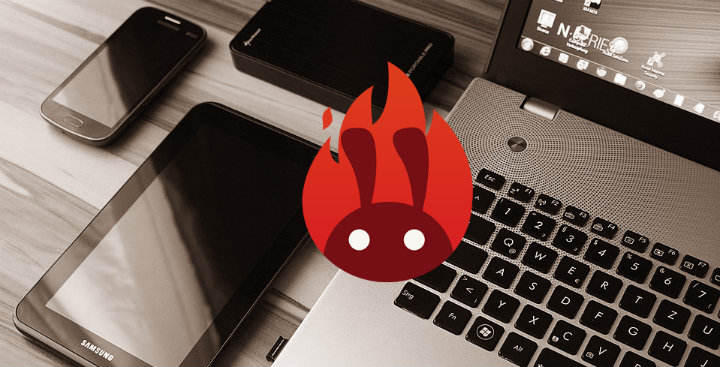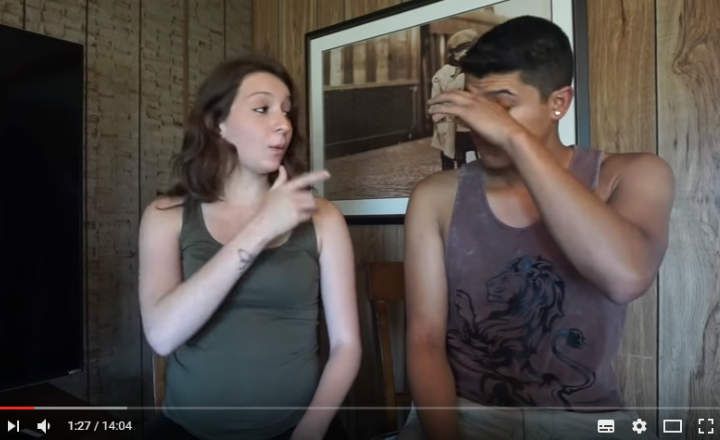Muitas pessoas, quando querem trocar o disco rígido de seus laptops, tendem a pensar que devem ser muito delicadas ao considerar laptops algo como "caixas pretas" que não podem ser tocadas. Nada está mais longe da realidade.Trocar o disco rígido de um laptop é muito mais fácil do que trocar o de um computador desktop. Porque? Bem, porque os laptops geralmente têm o disco rígido em um compartimento só para ele, e desparafusar a tampa correspondente geralmente é o suficiente para acessá-lo.
A partir daqui, basta puxá-lo um pouco e soltá-lo dos conectores que o conectam ao resto do laptop. Se você quiser colocar um novo disco rígido posteriormente, basta conectá-lo e pronto! Claro, sempre lembre-se de que trocar o disco rígido de um laptop ou PC implica ter que instalar o sistema operacional novamente para que o sistema reconheça todo o hardware corretamente.
Como trocar o disco rígido de um laptop: Passo a passo
Nesses casos, geralmente é melhor ver graficamente. Nos seguintes tutoriais em vídeo, você pode ver como trocar o disco rígido de um laptop de algumas das marcas mais populares: Toshiba, Dell e HP. Se o seu modelo for outro, também adicionei um tutorial genérico que pode ser usado para trocar o disco rígido de qualquer laptop, como aquele em geral.
Substitua o disco rígido do laptop Toshiba
Alterar o disco rígido do laptop Dell
Trocar disco rígido de laptop HP
Alterar o disco rígido do laptop Asus
//www.youtube.com/watch?v=M7bpSZJvgcM
Alterar o disco rígido do laptop Acer
Alterar disco rígido de laptop genérico
Todos esses vídeos foram retirados dos canais do YouTube de John Harvey, The PaintballParadise, Tomahawk DIY, westerndigitalmea, Angel Andres Duro e Juan García então se você gostou deles, dê uma olhada no resto de seus vídeos. Existem alguns realmente interessantes.
Como trocar o disco rígido de um laptop sem perder dados
Esta é uma pergunta muito boa. «Como posso mudar o disco rígido do meu laptop sem perder meus dados? ' Se instalarmos um novo disco de armazenamento, ele ficará limpo e precisaremos transferir todos os nossos dados para o novo disco. Se o novo disco rígido for o mesmo que já tínhamos e não vamos fazer nenhuma alteração adicional no computador, podemos fazer um clone do disco antigo antes de trocá-lo e então "passar" o novo disco rígido com a imagem do disco rígido anterior. Sobre este tutorial da ComputerHoy você tem todas as etapas explicadas em detalhes.
Se você não quer complicar mais sua vida, minha recomendação é que antes de trocar o disco rígido do laptop simplesmente faça um backup de todos os seus arquivos em um disco de armazenamento externo ou em uma memória USB e quando você fizer a troca de disco, reinstale o sistema operacional e copie seus arquivos pessoais. Os arquivos pessoais são sempre armazenados nas mesmas pastas, que são as pastas do seu perfil de usuário (no caso de você usar o Windows). As pastas mais comuns geralmente são «Baixar«, «Documentos«, «Mesa«, «Favoritos«(Se você usa Edge ou Internet Explorer),«Imagens" e "Música«.

Se eu trocar o disco rígido de um laptop, perderei a garantia?
Em principio você pode trocar o disco rígido de um laptop sem perder a garantia. Você pode trocar o disco rígido e a memória RAM e a garantia será mantida, MAS é aconselhável salvar o disco rígido sem formatação, caso o serviço de atendimento ao cliente ou serviço de reparo solicite a remontagem e você o tenha. De resto, a Apple e outras empresas como a HP e semelhantes permitem a substituição do disco rígido, mantendo a garantia intacta.
O que posso fazer com o disco rígido antigo?
Se o disco rígido que você acabou de substituir não estiver muito quebrado, você ainda pode reutilizá-lo e convertê-lo, por exemplo, em um disco rígido externo que funcione via conexão USB. Mesmo se o disco tiver um problema e não for usado para executar um sistema operacional nele, ele pode servir perfeitamente como uma unidade de armazenamento. Aqui está um tutorial onde você pode ver como converter um disco rígido em um disco rígido externo. É muito fácil!
Se você achou este post interessante e / ou o ajudou a resolver seu problema, ficaria muito grato se me ajudasse a divulgá-lo em suas redes sociais. Então agora você sabe, amigo: obrigado, até a próxima e ... Compartilhe!